De TechieWriter
Cum să dezactivați / activați notificările push pe Google Chrome: - Apăsați notificări sunt mesajele afișate utilizatorului de o aplicație în cazul evenimentelor noi, astfel încât utilizatorul nu trebuie să deschidă aplicația pentru a vedea noul eveniment. Notificările push sunt într-adevăr utile în majoritatea cazurilor. Dar cuvântul cel mai contează foarte mult. Notificările push se pot dovedi a fi cele mai mari supărări vreodată. O notificare push ar arăta după cum urmează:
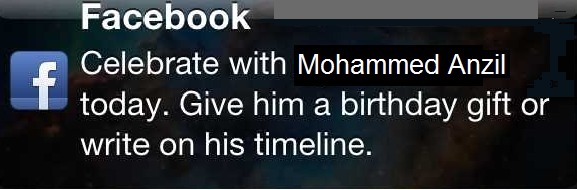
Site-urile web ne întreabă dacă este în regulă cu noi dacă ne arată notificări push. Adesea ajungem să facem clic pe Permite deoarece nu citim de obicei întregul context al unui mesaj care ni se arată. Un dialog de alertă va arăta oarecum ca cel din captura de ecran de mai jos.
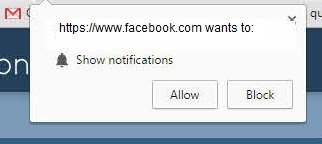
Dar nu vă faceți griji încă, puteți schimba oricând setările de notificare push din setările browserului dvs. cu un număr foarte mic de pași. Citiți mai departe, pentru a afla cum să hack acest truc simplu.
Citește și:– Cum să primiți notificări WhatsApp pe Chrome
PASUL 1
- În primul rând, lansați Google Chrome făcând dublu clic pe pictograma sa. Acum, când Chrome se lansează, găsiți Meniu Chrome pictogramă, care se află în colțul din dreapta sus al ferestrei.

PASUL 2
- Faceți clic pe Meniu Chrome pictogramă pentru ao extinde. Acum, din lista de opțiuni, faceți clic pe Setări opțiune așa cum se arată în captura de ecran.
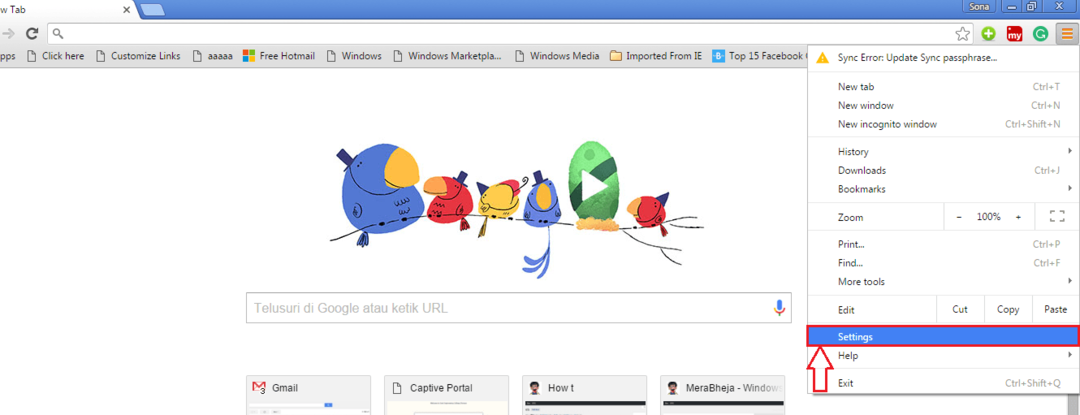
PASUL 3
- Acest lucru va avea ca rezultat deschiderea unei noi ferestre numită Setări.
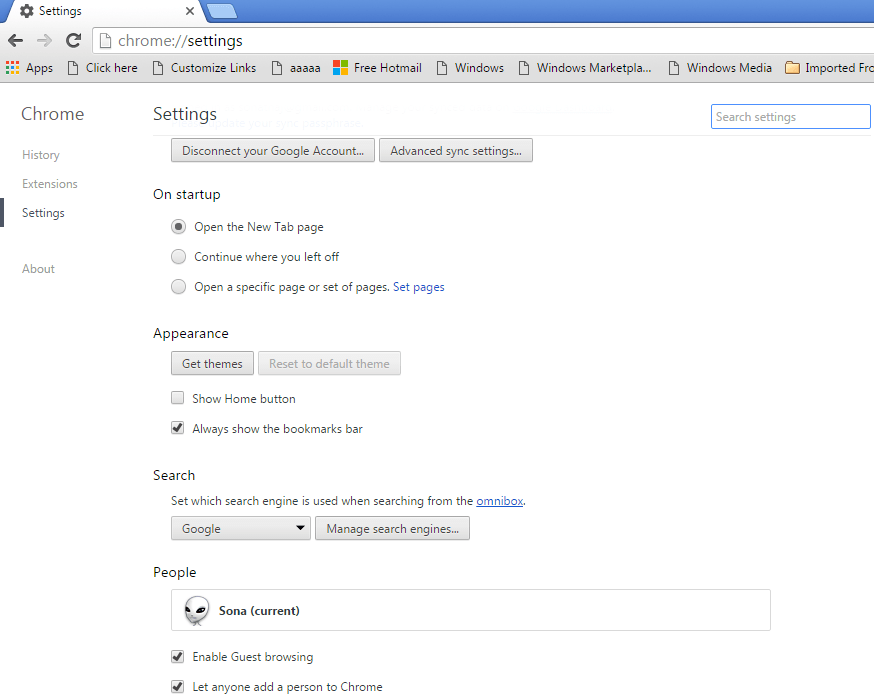
PASUL 4
- În bara de căutare din partea de sus, tastați notificări. Drept urmare, veți putea vedea un buton numit Setări de context. Faceți clic pe acesta pentru a trece la pasul următor.
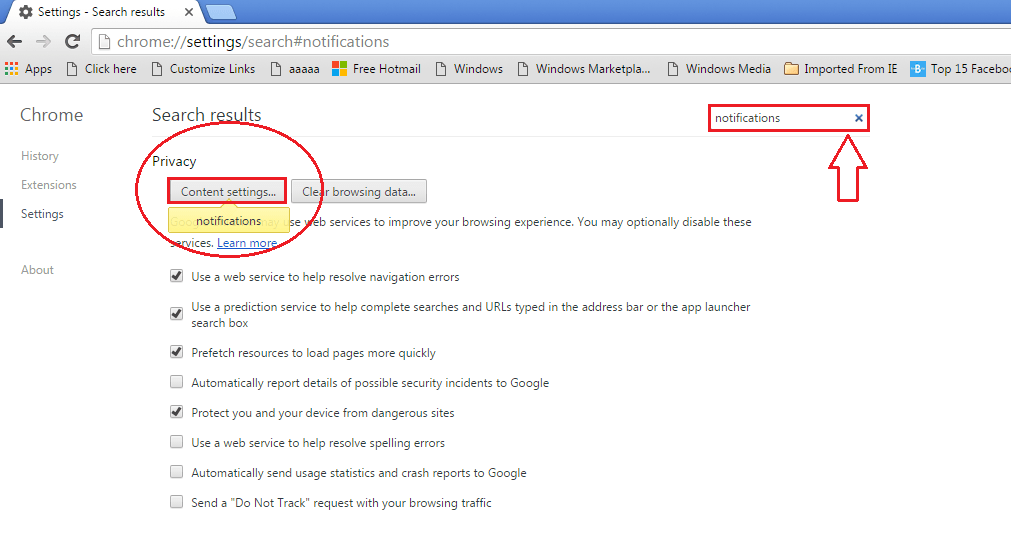
PASUL 5
- Acest lucru va duce la deschiderea unei noi ferestre numită Setări de context. Acum derulați în jos pentru a găsi o secțiune numită Notificări. După cum puteți vedea acum, aveți opțiunea de a vă seta preferințele pe afișajul notificărilor push. Dacă sunteți în regulă cu oricare dintre site-urile care vă arată noficări, puteți verifica butonul radio corespunzător Permiteți tuturor site-urilor să afișeze notificări. Opțiunea recomandată este Întrebați când un site dorește să afișeze notificări. Dacă doriți această opțiune, verificați butonul radio corespunzător acelei opțiuni. Sau dacă nu doriți ca niciunul dintre site-uri să vă afișeze notificări push, puteți alege întotdeauna acea opțiune. Consultați următoarea captură de ecran, în cazul în care vă confruntați cu îndoieli.
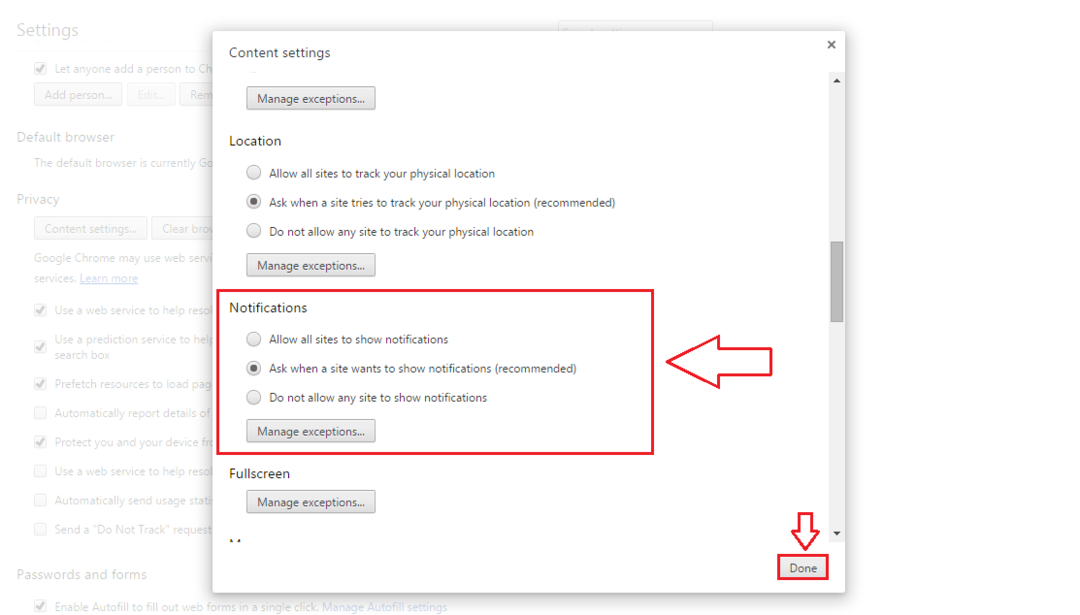
Cum se modifică setările de notificare existente
PASUL 1
- Procedați exact așa cum se făcea înainte. Acum faceți clic pe butonul numit Gestionați excepțiile. Aici veți putea modifica notificările existente cu un singur clic.
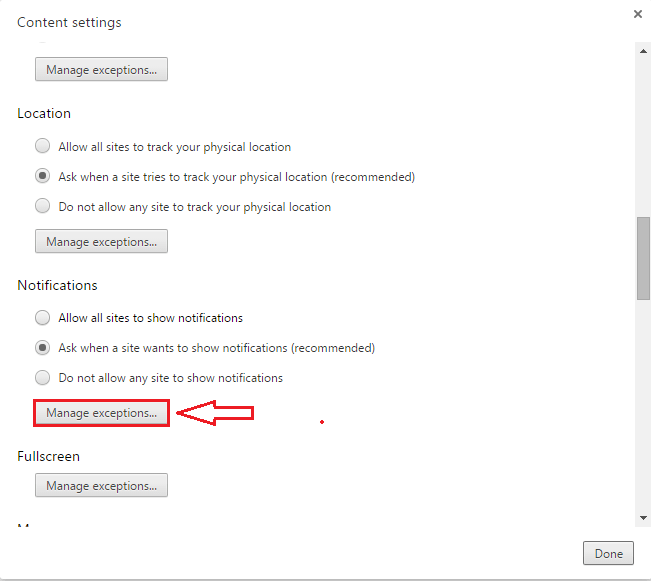
PASUL 2
- Faceți clic pe site-ul pe care doriți să modificați setările de notificare. Alege Permite sau bloc din meniul derulant conform alegerii preferate. Repetați același lucru și pentru alte site-uri. Odată ce ați terminat, faceți clic pe buton Terminat în partea de jos.
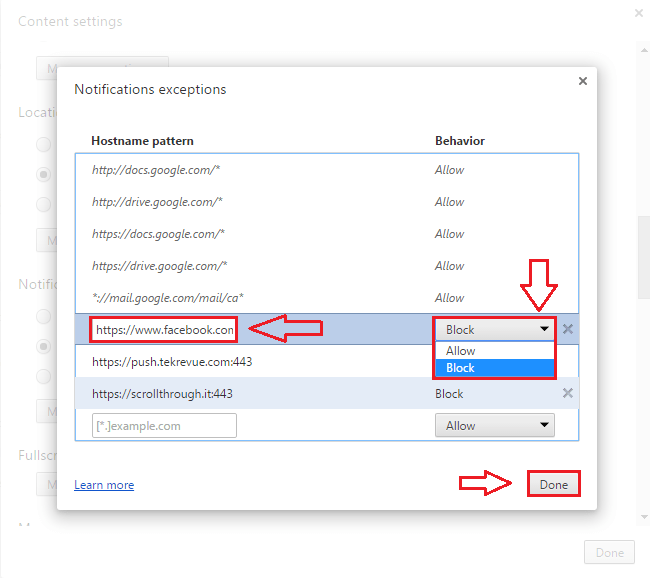
Asta este. Acum sunteți pregătiți să stabiliți dacă permiteți sau nu unui site să vă afișeze notificările. Încercați pașii chiar astăzi. Sper că ți s-a părut util articolul.

